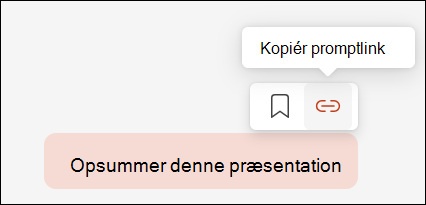Del dine bedste prompter
Gælder for
Efterhånden som du bliver bedre til at bruge Microsoft 365 Copilot og oprette nyttige meddelelser, skal du ikke holde dem for dig selv. Copilot-promptgalleri gør det nemt at finde, gemme og dele meddelelser, der kan hjælpe dig og din organisation med at være mere effektive.
Bemærk!: Denne funktion er kun tilgængelig for kunder med en Microsoft 365 Copilot-licens (arbejde). Du kan få oplysninger om, hvordan du får Copilot, på Hvor kan jeg få Microsoft Copilot?
Sådan deler du din brugerdefinerede prompt:
-
Kør den prompt, du vil dele.
-
Når det er kørt, skal du holde markøren over det og vælge Kopiér promptlink for at kopiere et link til prompten til udklipsholderen.
-
Derfra kan du indsætte den i en hvilken som helst app, du kan lide, f.eks. en Microsoft Teams chat eller OneNote side.
Tip til deling af din prompt
Det kan være nyttigt (og inspirerende!) for at give den person, du deler, mere kontekst. Det kunne f.eks. være:
-
Hvad forsøgte du at opnå?
-
Hvordan hjælper denne prompt dig?
-
Hvad lærte du, da du skabte denne prompt eller nogen tanker om at gøre prompten endnu bedre? "Jeg fik f.eks. bedre resultater ved hjælp af "Opret et billede" i stedet for "Tilføj et billede".